Windows 11 시스템에서 마우스 감도를 조정하는 방법
- WBOYWBOYWBOYWBOYWBOYWBOYWBOYWBOYWBOYWBOYWBOYWBOYWB앞으로
- 2024-03-28 15:02:22809검색
PHP 편집기 Xinyi가 Windows 11 시스템에서 마우스 감도를 조정하는 방법을 소개합니다. Windows 11 시스템은 기본적으로 마우스 감도 설정 옵션을 제공합니다. 사용자는 시스템 설정에서 개인 요구에 맞게 마우스 속도를 쉽게 조정할 수 있습니다. 마우스 감도를 미세 조정하면 사용자는 더욱 부드럽고 정확한 작동 경험을 얻을 수 있어 작업 및 엔터테인먼트 효율성이 향상됩니다. 다음은 Windows 11 시스템에서 마우스 감도를 조정하여 작업을 보다 편리하게 만드는 방법을 자세히 소개합니다.
조정 방법
1. 왼쪽 하단 작업 표시줄에서 시작을 클릭한 후 메뉴 목록에서 "설정"을 클릭합니다.
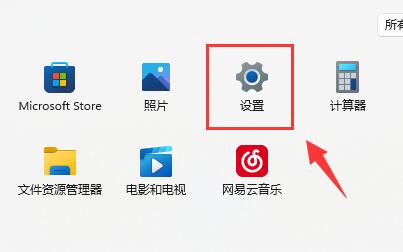
2. 새 인터페이스에 들어간 후 왼쪽 열에서 "블루투스 및 기타 장치" 옵션을 클릭하세요.
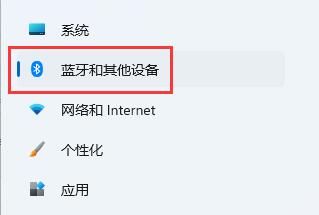
3. 그런 다음 오른쪽의 "마우스"를 클릭하세요.
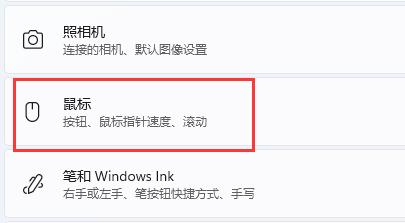
4. 그런 다음 "마우스 포인터 속도" 오른쪽에 있는 슬라이더를 밀어 마우스 감도를 조정하세요.
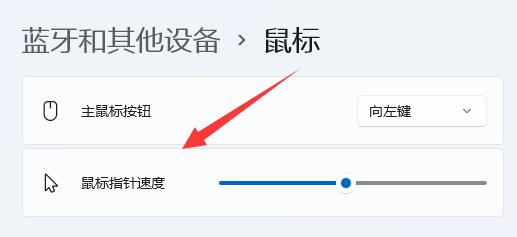
5. 마지막으로 관련 설정에서 마우스에 대한 다른 설정을 지정할 수 있습니다.
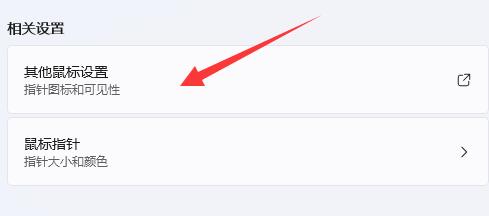
확장 읽기
| 시스템 설정 | |||
| 고성능 모드가 사라집니다 | 미리보기 창 표시됩니다 | 카메라 비활성화 | 시작 음악 설정 |
| 글꼴 크기 설정 | 마우스가 계속 회전합니다 | 마우스 이동 속도 조정 | 입력 방법이 비활성화되었습니다 |
| 마우스 포인터 스킨 | 어떻게 게임할 때 입력 방법 비활성화 | 얼굴 인식을 사용할 수 없습니다 | Win11 계정 이름 변경 튜토리얼 |
| win11을 작동하여 숨겨진 창 표시 | USB 디스크를 부팅하도록 설정 | 솔리드 스테이트 하드 드라이브 용량 보기 | 원클릭 시스템 재설치 튜토리얼 |
| 최근에 사용한 파일 닫기 | win11 시작 페이지 이름 변경 | 컴퓨터 아이콘 불러오기 | win7 테마 변경 |
| win11 숨겨진 창 | 아이콘 밝기 조절 조정 | 작업 표시줄 확대 솔루션 | 모노 끄기 |
| 작업 표시줄 크기 사용자 지정 | 표시등 깜박임 속도 조정 | 새 계정 만들기 | 컴퓨터 이름 변경 |
| 반투명 유리 효과 켜기 | 오디오 향상 | 컴퓨터 밝기 조정 | 빠르게 끄는 방법 시작 |
| CPU 성능 설정 | |||
위 내용은 Windows 11 시스템에서 마우스 감도를 조정하는 방법의 상세 내용입니다. 자세한 내용은 PHP 중국어 웹사이트의 기타 관련 기사를 참조하세요!
성명:
이 기사는 nndssk.com에서 복제됩니다. 침해가 있는 경우 admin@php.cn으로 문의하시기 바랍니다. 삭제

